Xperiaが重いときはどうしたらいい?原因と対処法を紹介!

ネットサーフィンやアプリを使用したとき、動作が重く画面がカクカクした動きになり、イライラしたことはありませんか?
急ぎで何か調べたいときや、アプリの機能をすぐに使いたいとき、Xperiaの動作が重くの動作が重いことで不便さを感じてしまうものです。
この記事では
- Xperiaが重い原因
- Xperiaが重いときの対処法
について解説していきます。
目次
Xperiaが重い原因

Xperiaの動作が重く感じる原因には下記の原因が考えられます。
- メモリの圧迫
- ストレージ容量不足
- OSのバグや不具合
- バッテリー自体の劣化
- バックグラウンドでの通信
- ウィジェットやライブ壁紙の使用
- 通信が不安定
メモリの圧迫
Xperiaを含めスマートフォンのメモリは重要な記憶領域で、端末の性能に大きく関わるものです。
メモリは『RAM(Random Access Memory)』とも表記され、ウェブページの閲覧やアプリの読み込みなど瞬間的な動作をつかさどります。
例えば一度訪問したWebページを一時的に保存するキャッシュの機能にもメモリが使用されています。
キャッシュに訪問したWebページを一時的に保存することで、次にそのページに訪問したときの表示を早くすることができるのです。
キャッシュに保存したものが溜まりすぎるとメモリが圧迫されます。
メモリが圧迫されることによって、Xperiaの動作が遅くなる可能性があるのです。
ストレージ容量不足
Xperiaに画像や動画などさまざまなデータを保存するとき、内部ストレージとSDカードのような外部ストレージに保存ができます。
内部ストレージの容量のぎりぎりまで保存してしまうと、ストレージ容量不足になりXperiaの動作が重くなってしまいます。
OSのバグや不具合
スマホを操作するためのシステムであるOSをアップデートしたときにXperiaの動作が遅くなるときがあります。
アップデートにバグや不具合が起こり、そのバグなどが原因でXperiaが重くなる可能性があります。
OSにバグや不具合があることが判明したときは修正版のアップデートが配信されることがほとんどなので、修正版のアップデートの配信を待つことになります。
バッテリー自体の劣化
バッテリーが劣化すると端末の設定によってはバッテリーに負担をかけないように処理スピードを制限してしまうことがあります。
その設定により、バッテリーの劣化がXperiaの動作が重くなる原因に繋がります。
この場合は劣化したバッテリーを交換することで改善することが可能です。
バックグラウンドでの通信
Xperiaを操作している際に画面には表示されていないアプリが、裏側で起動している場合があります。
裏側で起動しているアプリがデータ取得や更新を行っていると、画面表示されているアプリも含めて処理するデータ量が多くなり、動作が重くなってしまいます。
ウィジェットやライブ壁紙の使用
アニメーションなどの動く要素が追加された壁紙をライブ壁紙といいますが、静止画の壁紙に比べてXperiaに負担をかけます。
また、ホーム画面でリアルタイムのニュースや天気予報を見ることができるウィジェット機能もXperiaの動作が重くなる原因に繋がります。
通信が不安定
Xperiaの動作が重く感じるときは端末本体に原因があるときがありますが、通信の弱さが重さの原因に繋がる場合もあります。
Xperiaが重いときの対処法
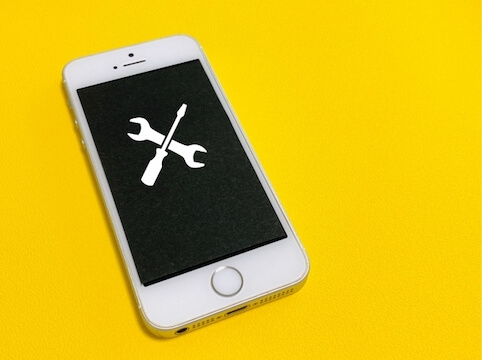
Xperiaが重たいと感じたときは下記の対処法を試してみましょう。
- スマホのストレージに空きを増やす
- スマホを再起動
- OSのアップデート
- いらないウィジェットの削除
- キャッシュのクリア
- アプリの終了や削除
- ウイルスに感染していないか確認
- セーフモードで問題のあるアプリを特定
- 通信環境への再接続
- 初期化
スマホのストレージに空きを増やす
ストレージはXperia内部にアプリや音楽、写真などを保存するための記憶領域です。
Xperia内に保存できる容量はあらかじめ決まっており、空き容量が少なくなると重くなります。
SDカードなどのような外部ストレージに保存したりクラウドサービスにバックアップして、内部ストレージはなるべく削除するようにしましょう。
アプリもゲームアプリなどはデータサイズが1GBを超えるものも多いため、あまり使わないアプリは削除すると容量の確保に効果的です。
スマホを再起動する
スマホに限らず電子機器を利用するうえで何か不具合が生じたとき、まず再起動を試してみるとよいでしょう。
基本的にXperiaの電源を入れたら、そのまま電源を切らずに充電しながら使い続ける人がほとんどかと思います。
連続して使用し続けることによって、Xperiaに熱がこもり一時的な不具合が生じることがあります。
再起動する場合は一度完全に電源を落とし、しばらく電源を入れずに熱を逃がすとよいでしょう。
OSのアップデートを行う
AndroidのOSは機能の追加やセキュリティ強化のため、定期的にアップデートされています。
更新せず古いOSを使用している場合、細かい不具合の修正や動作環境の改善がされずにXperiaが重くなる原因に繋がる場合があります。
基本的にOSのアップデートは通知が届きますが、通知が届かないように設定しているときは下記の手順で確認し、アップデートすることができます。
- 本体の『設定』を選択
- 『システム』
- 『詳細設定』
- 『ソフトウェア』
- 画面の指示に従いアップデート
いらないウィジェットの削除
ウィジェットはホーム画面に常に最新の情報を表示する機能で、画面上に常駐して動作しているためXperiaが重くなる原因の一つです。
ウィジェットの動作にはメモリが消費されます。
メモリの圧迫になるウィジェットは不必要なものを削除しましょう。
キャッシュのクリア
ネットサーフィンなどをしているといつの間にかキャッシュが溜まってしまいます。
キャッシュの蓄積はメモリの圧迫につながり、Xperiaの動作が重く感じる原因になるためこまめにキャッシュのクリアを実行することをおすすめします。
キャッシュのクリアは機種によって若干異なりますが、
- 設定
- Xperiaアシスト
- スマートクリーナー
- 画面が変わったらスマートクリーナーがONになっているか確認
この操作によってアプリの利用傾向を端末が分析し、自動でストレージとメモリを最適化してくれます。
アプリの終了や削除
画面には表示されていなくてもバックグラウンドで起動しているアプリは、メモリ圧迫につながります。
起動中のアプリを確認して、今使わないアプリは終了するようにしましょう。
起動中のアプリを確認するタスクボタンがある機種もありますし、タスクボタンがない機種は画面の長押しなどでアプリを見ることができます。
ウイルスに感染していないか確認
Xperiaを使用するうえで、ウイルスに感染する可能性がないわけではありません。
現在OSやソフトウェアのアップデートでウイルスへの対策はかなり向上していますが、ウイルスの感染によって端末の動作が重くなる場合があります。
Xperiaが重いと感じたとき、いろいろ原因を探ってみて原因がはっきりしないときはウイルス感染を確認してみるとよいでしょう。
ウイルスに感染しているか確認するにはアンチウイルスソフトをインストールしてチェックします。
アバスト モバイル セキュリティ Android 版は無料かつ評判もいいので、ダウンロードしてチェックしてみましょう。
ウイルスに感染した際の対処法はこちらを参考にしてみてください。
参考:スマホがウイルス感染したらどうなる?対処法や感染しているか調べる方法を解説
セーフモードで問題のあるアプリを特定
Xperiaの動作が重くなったとき、原因がインストールしたアプリの可能性もあります。
アプリが原因になっているかの診断を行うときはセーフモードという機能を使います。
セーフモードは一時的に純正のアプリ以外をすべて無効にするものなので、アプリに原因があるか診断するのに効果的です。
セーフモードを起動させる方法は下記のとおりです。
- 電源を切ったあと、約3秒電源ボタンを押す
- Xperiaのロゴマークが表示される
- 音量ボタン(-)を長押し
通信環境への再接続
モバイルデータで通信している場合、通信速度制限で通信が遅くなっている可能性があります。
通信速度制限の影響の場合はWi-Fi接続に切り替えて再接続してみましょう。
初期化
いろいろ試してみても動作の重さが改善されないときは初期化を試すのも一つの方法です。
OSが大規模にバージョンアップを行った場合、スマホを初期化することによって動きがあるくなるためです。
初期化をするとXperia端末が工場出荷時に戻るため、自分でダウンロードしたアプリや保存済みのデータはすべて消えてしまいます。
初期化の前にデータのバックアップは必ず取るようにしましょう。
Xperiaの動作が重い状況が変わらないときは買い替えも検討

今回はXperiaの動作が重く感じるときの原因と対処法に関して紹介しました。
動作が重く感じる原因は本体の問題だけでなくOS、アプリ、通信環境など様々です。
自分で解決できるものから解決が不可能なものまでありますので、解決できないときは買い替えを検討するとよいでしょう。


監修者/前田 知伸
富士通を経て、リブート㈱代表取締役。パソコンリサイクル業15年目。国内外のIT資格を保有。NHKなど出演実績有り。









